自己建网站,首选的服务器肯定是选择VPS,不过很多人都会觉得VPS操作起来太复杂,小白不会用。今天奶爸给大家推荐一个比虚拟主机使用还要简单的外贸VPS:Scala Hosting,同时也会介绍如何在Scala Hosting的VPS上安装网站。
Scala Hosting介绍
Scala Hosting是一家成立于2007年的VPS服务商,国内介绍的文章几乎为零,主要原因是他们家的网络对国内不友好(外贸网站用户是国外的,所以没关系),但是并不影响Scala Hosting在国外的口碑。
 Scala Hosting主机在国外一些专门的服务器评价网站(类似于大众点评)都拥有很高的评分,你可以从他们官网的评分图片点击过去查看具体详情。
Scala Hosting主机在国外一些专门的服务器评价网站(类似于大众点评)都拥有很高的评分,你可以从他们官网的评分图片点击过去查看具体详情。
Scala Hosting家的服务有域名注册、电子邮箱、虚拟主机和VPS,不过他们自己推荐的是使用VPS服务,奶爸的观点也是建议大家选择VPS搭建网站,价格确实会高一点,但是性能、安全性和可定制性都是虚拟主机不能比的。
Scala Hosting的优点:
- 7×24小时客服在线及时沟通(售前会下班,技术24小时在线,奶爸联系过);
- 提供完全托管的VPS服务,使用起来比虚拟主机更简单;
- 价格合理,支持月付,官方甚至建议你月付,他们有信心让你保持续费;
- 提供域名邮箱,针对WordPress性能优化;
- 提供免费搬家、免费SSL、每日自动备份等功能(就是说你不用管网站数据安全,安装网站只管用就行了);
Scala Hosting的缺点:
- 网络对国内不友好,国内访问比较慢,所以最好自备梯子使用;
- 网络数据中心比较少,只有美国达拉斯和欧洲保加利亚两个数据中心;
简单来说,Scala Hosting适合不会使用VPS,但是知道VPS建站的好处;能接受国内访问慢,自己用梯子管理网站,主要客户群体是美国或者欧洲的外贸人使用。它的VPS使用真的很简单,比虚拟主机或者安装宝塔面板的VPS使用起来更简单。
Scala Hosting购买
1、点击下方按钮进入Scala Hosting官网。
小广告:如果教程看的你头晕,也可以考虑找奶爸帮你买服务器和安装WordPress。
在他们官网你可以看到共享主机和VPS的区别,他们官网介绍的这些区别都是符合实际的,没有夸大的成分。奶爸在虚拟主机和VPS的区别一文里面也介绍过这些内容。
2、从顶部菜单里面选择MANAGED CLOUD VPS
Scala Hosting的VPS分为托管VPS(Managed)和自助管理VPS(Self-managed)两种。
他们的区别就是托管VPS的环境安装、系统安全、数据备份、一键安装软件、配置SSL证书等,都由Scala Hosting给你处理,你自己只需要安装好网站然后处理网站方面的事情就行了。
自助管理VPS就是我们普通的VPS,给你一个root账号和密码,你需要自己安装环境(例如宝塔面板),然后要自己慢慢去处理数据备份啊,添加SSL证书等操作。
所以推荐购买MANAGED CLOUD VPS
3、选择一个合适你的MANAGED CLOUD VPS套餐GET STARTED。
Scala Hosting的基础套餐是1核2G的配置,符合安装WordPress网站的基本硬件要求,所以大家直接选择Start套餐开始就可以了。
购买时自己选择服务时间,支持1个月、3个月、6个月、12个月、24个月和36个月付款周期,一次性买3年价格最便宜,这个根据自己实际情况考虑购买时长就行,一个月相差费用也不大。
Managed和SPanel是推荐选择的,不然就买成了自己管理型的VPS了。
4、在购买时选择数据中心
Scala Hosting的数据中心只有美国和欧洲可选,根据你自己客户分布选择,当然,如果客户访问你网站很慢,后期可以通过使用CDN加速服务来起到一定的改善。
其他的配置默认就好了,如果你觉得硬件配置不够用,可以额外加钱添加。
5、域名选择
如果你自己已经有了域名,例如跟着奶爸的教程在Namesilo这些地方购买了,那么直接选择第三个即可。
6、注册账号和付款
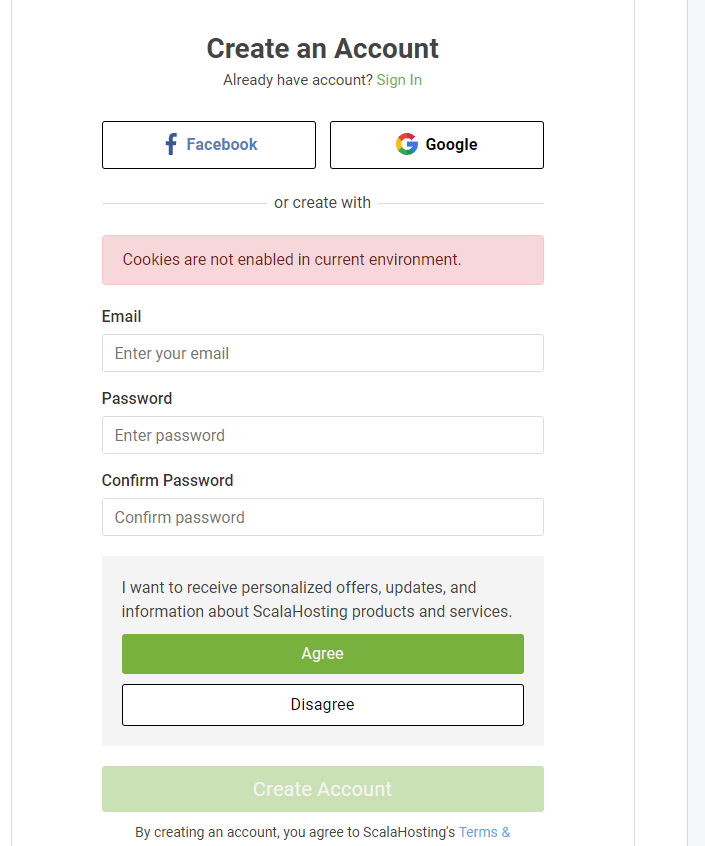
选择好你VPS的配置信息后出现注册和付款界面,上面是注册账号的信息,下面是付款的信息。
付款支持Paypal,所以还是没什么问题的。
提醒的是,Paypal是订阅支付,就是每个月会自动扣费,如果你不打算使用Scala Hosting的服务了,记得到时候1、在Scala Hosting的用户中心,你不想使用的产品上点击取消;2、进入PayPal设置里面,取消Scala Hosting自动付费设置。
管理购买的VPS
7、付款成功后进入用户中心
8、在My Services里面就是你购买并且激活的服务
9、创建SPanel面板管理账号
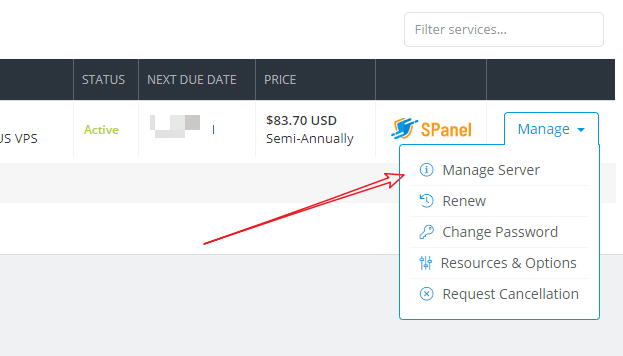
点击上图中的Manage按钮下的【Manage Server】后会出现下图。
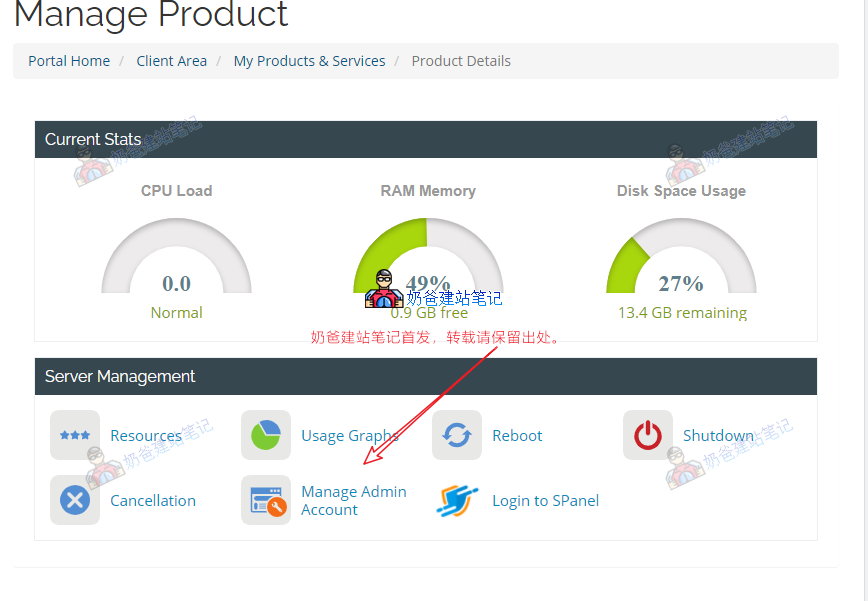
点击Manage Admin Account按钮,去创建一个管理员账号。
SPanel是什么?
Scala Hosting的托管VPS是不提供root权限的,而是默认给你安装一个Spanel面板,如果你之前使用过其他虚拟主机的话,就是类似于那些虚拟主机的面板。你安装网站和设置FTP、SSL等都是在Spanel面板里面操作。
代表着你使用着VPS的硬件配置,享受着虚拟主机般快捷的操作体验。
10、登录Spanel面板创建网站账号
修改好admin账号密码后,回到产品详情页面,点击【Login to SPanel】,如下图:
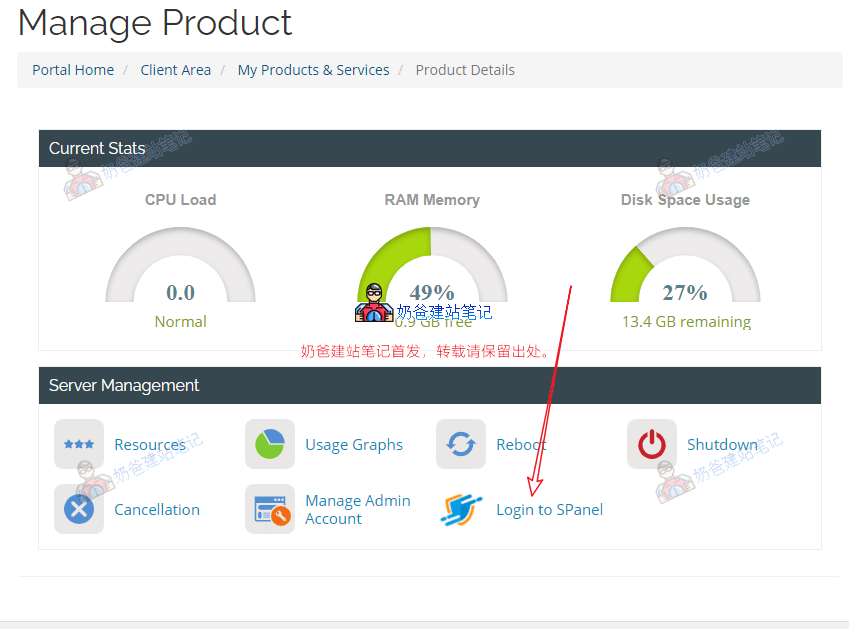
输入你的账号和密码(Webmail Login是登录域名邮箱的)
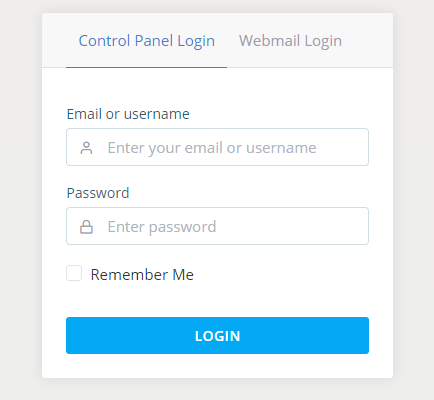
登录成功后点击【Create an Account】按钮。
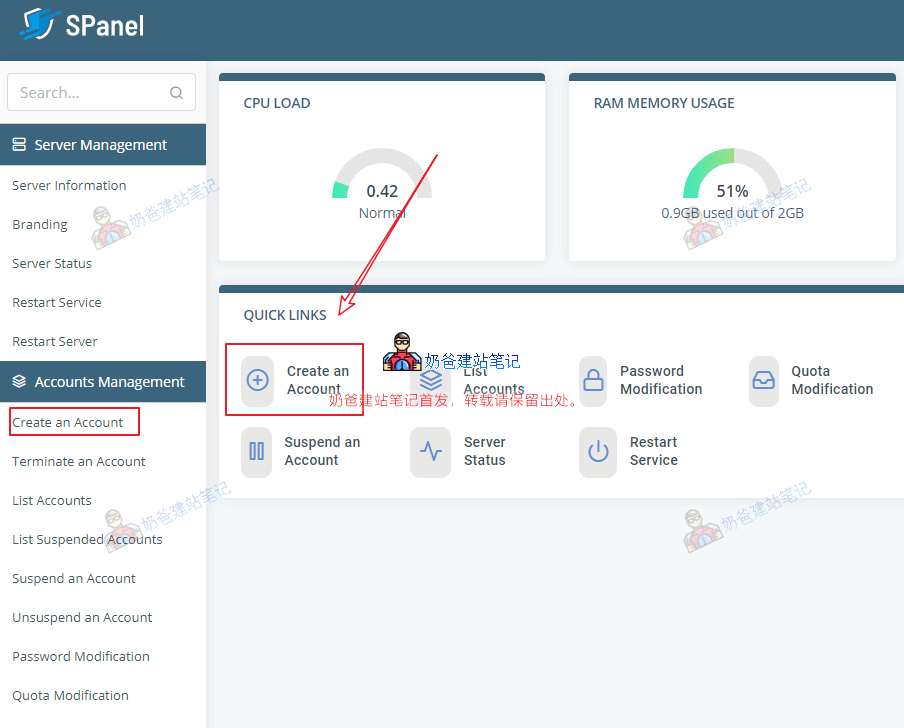
填写上你要添加的域名和用户信息,如下图:
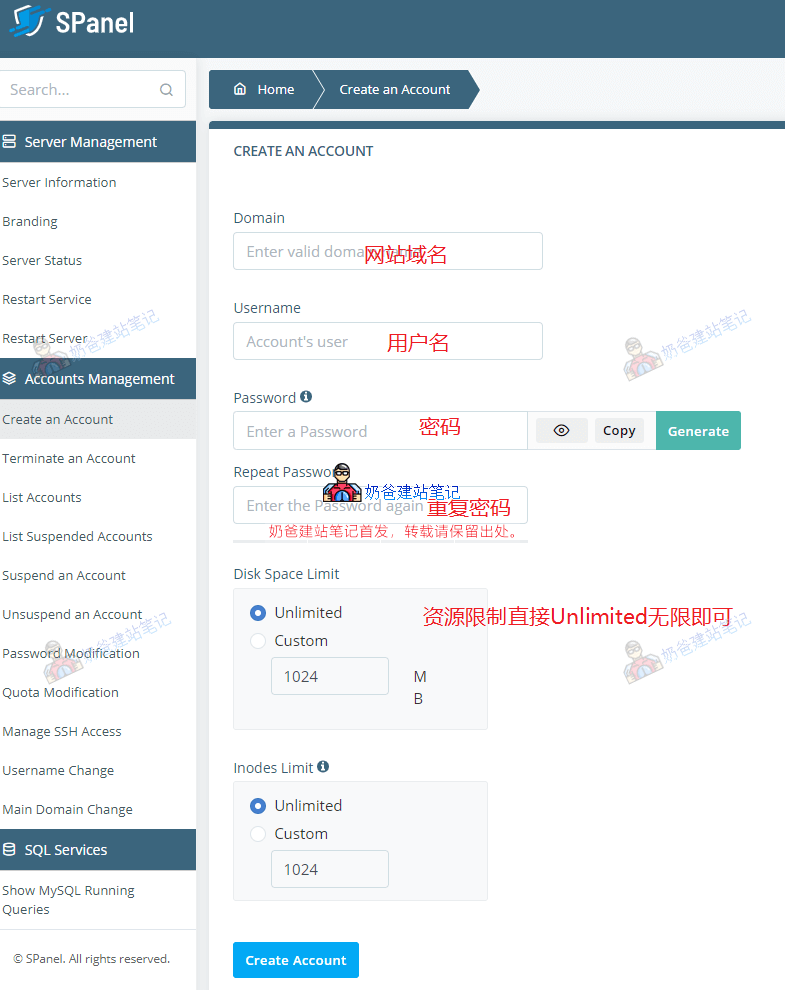
这个账号就是用来单独安装网站用的,前面的admin账号是用来管理SPanel面板用的,不能直接安装网站。
如果你vps是和多个人一起用的,那么对方就可以通过你给他创建的账号登录,我们自己一个人用直接创建后,点击【List Accounts】,列出用户。
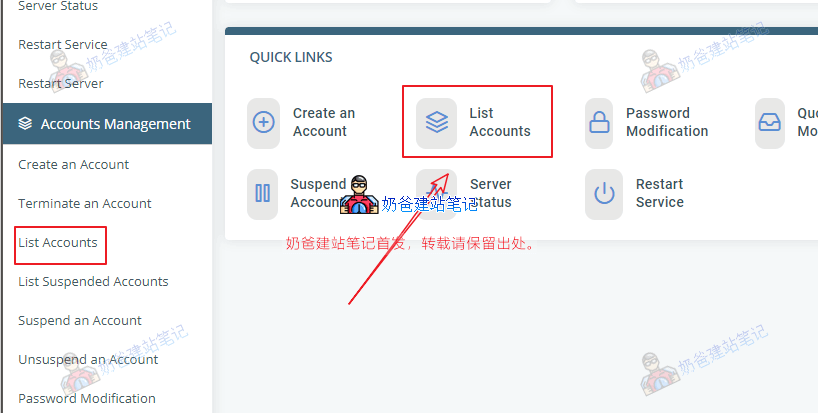
找到你刚才创建的用户,点击后面Actions按钮后,选择Login登录他的面板后台。
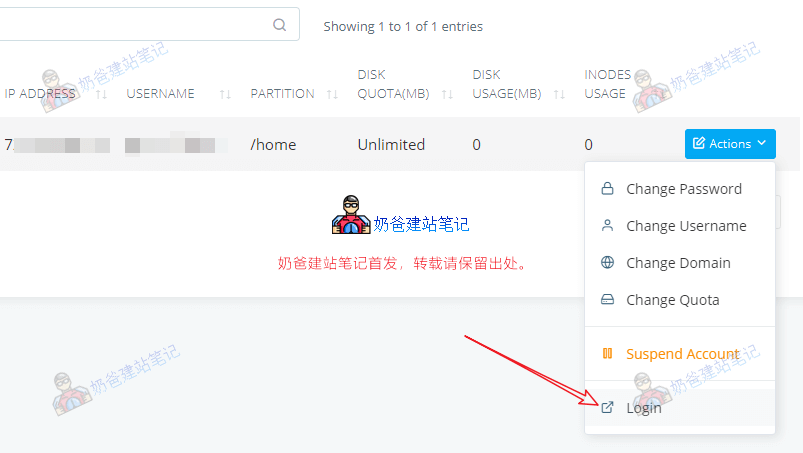
登录后界面如下图:
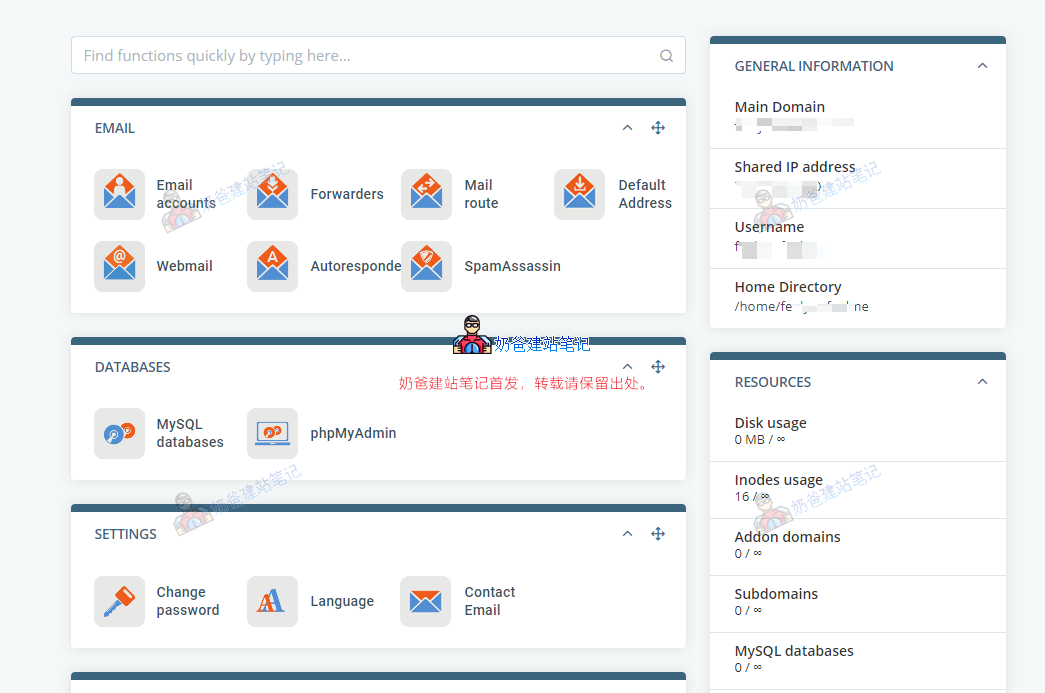
上图中右上角的Shared IP address就是你服务器IP,把你网站域名添加两条A记录的解析到服务器IP,一条www的,一条不带www的。(没有域名,不知道域名怎么解析的,请参见域名专题里面的文章。)
安装WordPress网站
接下来我们开始安装WordPress搭建外贸网站。
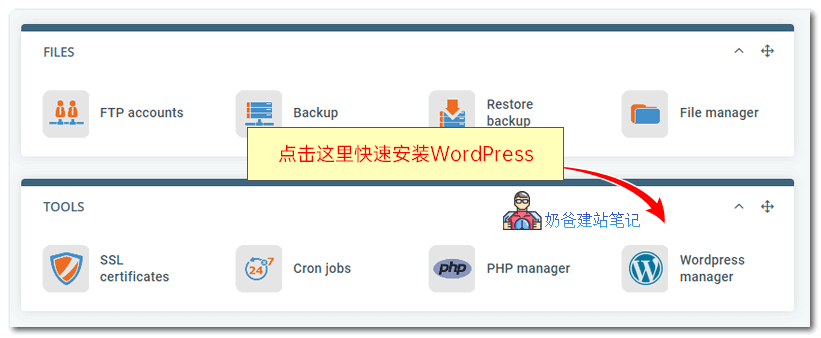 然后点击页面最底下的WordPress manager,进行快速安装WordPress。
然后点击页面最底下的WordPress manager,进行快速安装WordPress。
填写好用户名,密码和邮箱,然后开始安装。
很快就给你把网站安装好了,同时会发送一封邮件到你邮箱。
等到你域名解析生效后,你就可以通过网址访问你的网站,并且已经自动配置好了ssl证书。
接下来你只需要登录WordPress后台,然后安装网站需要的主题(例如安装一个奶爸使用的Astra主题)、插件,然后就可以开始填充内容,更新网站等操作了。
很简单有木有?
安装好WordPress了不会使用?请参见安装WordPress页面的使用部分。

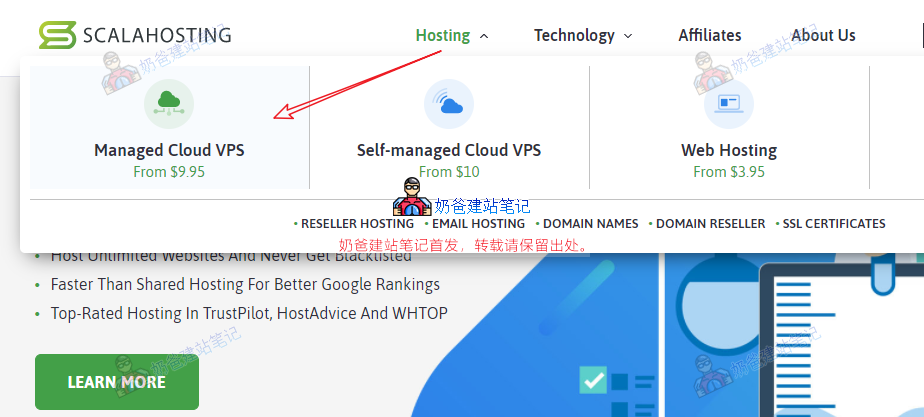
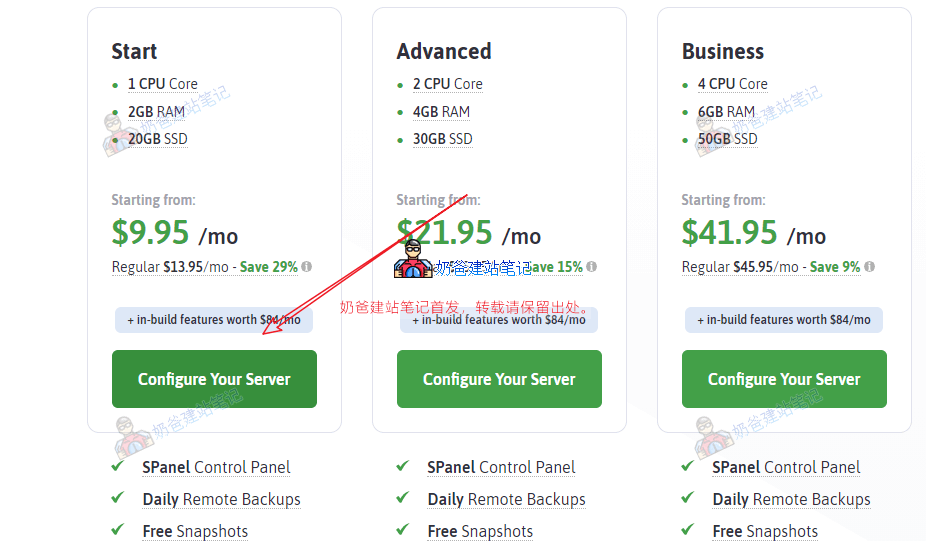

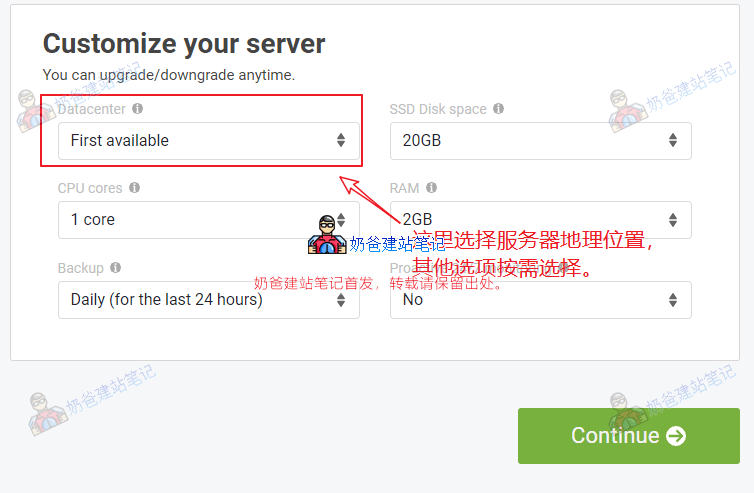
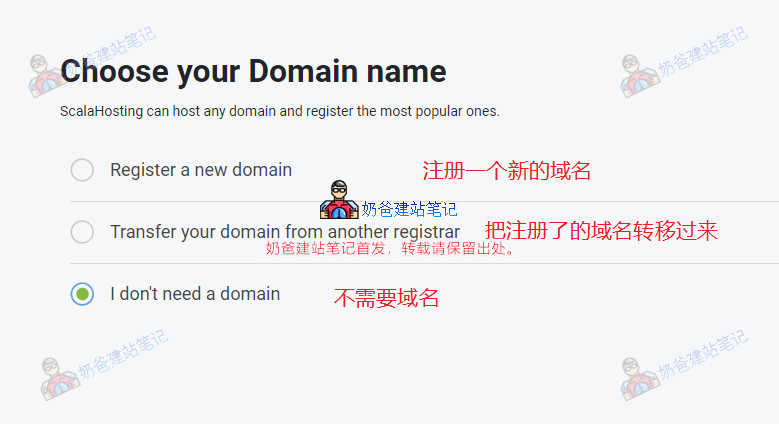
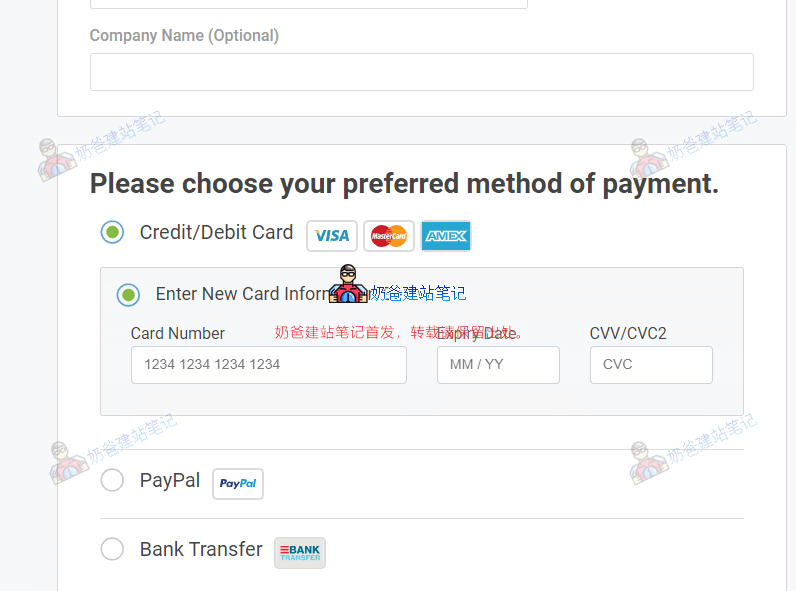


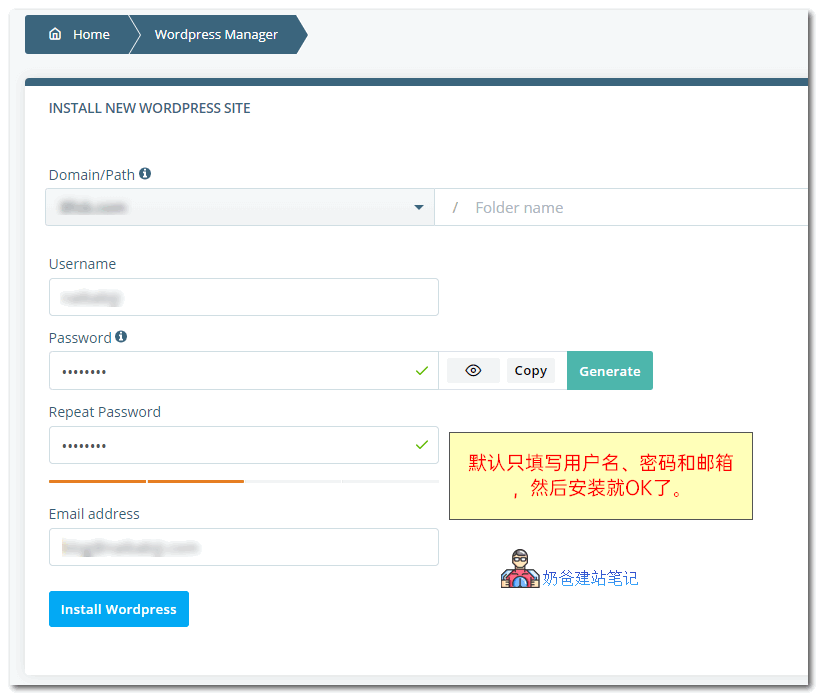


我的网站确实创建成功,但是无法进入wordpress后台怎么办呢
这种情况一般是域名解析的问题。
如果我想做两个网站的话,请问怎么操作呢?是建立两个账户吗?
后台创建两个账号就可以了。
看了看,不简单。教程就不简单。